Benvenuto ad una nuova lezione di MasterExcel.it. In questa lezione vedremo alcune funzioni Conta. Come la Conta Valori, la Conta Vuote e la Conta Numeri. Magari non le conosci, ma tutte queste funzioni sono tutte funzioni di Excel base.
A cosa servono queste funzioni?
- Conta.Numeri: conta il numero dei valori numerici, all’interno di dati intervalli.
- Conta.Valori: conta il numero dei valori (celle non vuote) all’interno di dati intervalli.
- Conta.Vuote: conta il numero delle celle vuote all’interno di un dato intervallo
Perché impararle?
- Eseguono il conteggio di numeri, valori, o celle vuote presenti nell’intervallo specificato.
- Queste Funzioni, di per se servono a poco, ma ritrovano notevoli applicazioni se nidificate con altre funzioni.
- Nidificate con le SE, consentono Comparazioni condizionali altrimenti non possibili. Queste, sono di norma applicate per l’analisi di dati.
Guarda il Video Tutorial: Funzioni CONTA VALORI, NUMERI e VUOTE
Come sempre, utilizzeremo un file di esempio visibile nell’immagine sottostante.
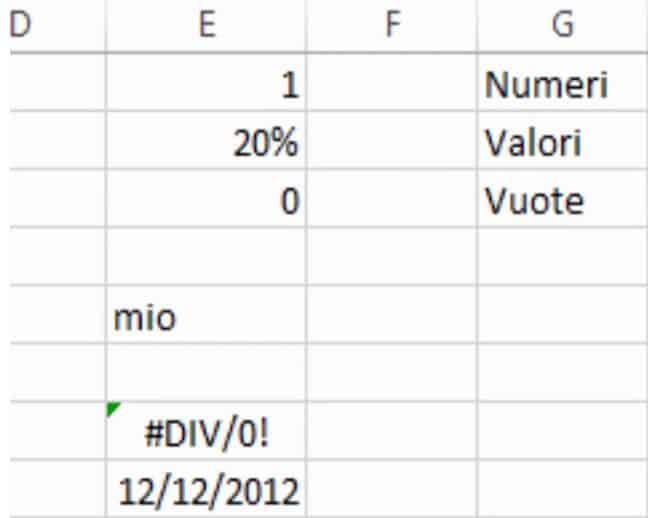
Abbiamo un numero, un numero in percentuale, uno zero, una cella vuota che non è realmente vuota ma c’è un valore nullo “”, un testo (mio), cella vuota (per davvero), un errore, ed infine una data. Quindi abbiamo un po’ tutti i tipi di dati possibili su Excel.
Ora, andiamo un po’ a vedere cosa contano le nostre funzioni conta!
Conta Numeri
Partiamo con la Conta.Numeri. Selezioniamo la prima cella della colonna “H” e scriviamo la nostra formula:
=CONTA.NUMERI(E:E)
Questa funzione andrà a contare quanti valori numerici abbiamo nel nostro intervallo. In questo caso ci restituisce: 4.
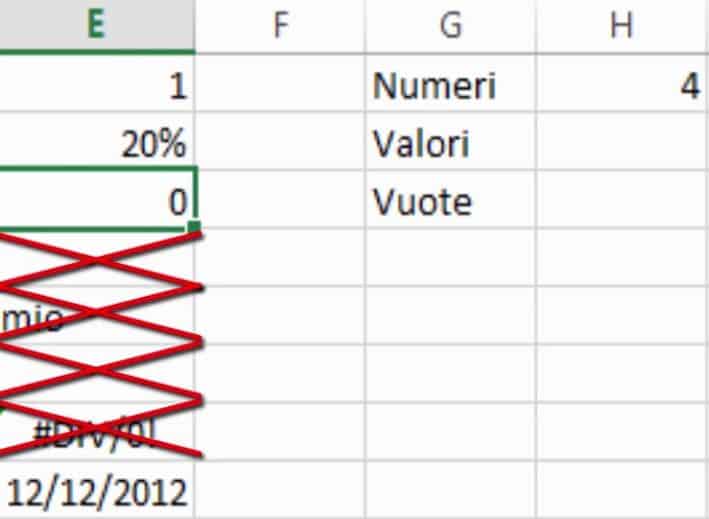
Perché conta come numeri, l’1, la percentuale, lo zero, e la data. Si, anche le date sono numeri.
Conta Valori Excel
In questo caso selezioniamo la seconda cella della colonna “H” e utilizziamo la seguente funzione:
=CONTA.VALORI(E:E)
Stiamo sempre usando come intervallo l’intera colonna E. Il nostro risultato di questa formula è: 7. Perché il nostro risultato è differente dalla funzione precedente? Perché la funzione Conta.Valori, conta tutti i valori, non solo quelli numerici. Include anche l’errore, la formula con risultato nullo “”, e il testo. Solo le celle vuote non vengono considerate ai fini di questo conteggio.
Ripeto, è importante ricordare che le formule che restituiscono valore vuoto “”, entrano nel conteggio.
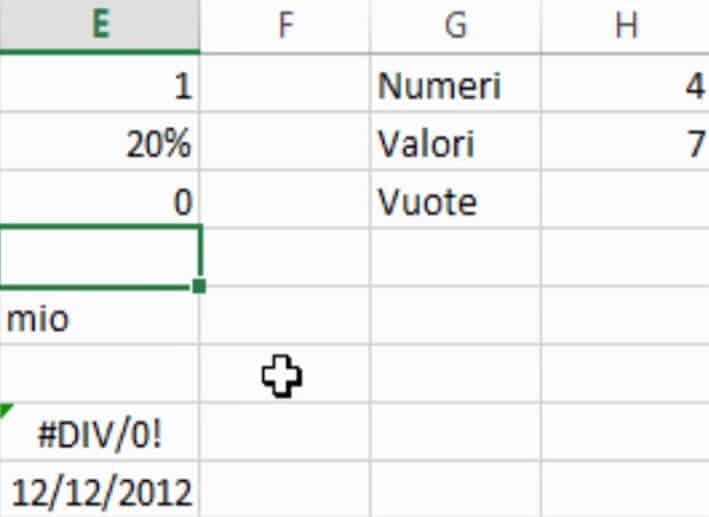
Funzione Conta Vuote
La Funzione Conta Vuote è anch’essa una funzione molto semplice: indica il numero di celle vuote nel nostro intervallo specificato. L’utilizzo è identico alle formule precedenti. Selezioniamo la terza cella della colonna “H” e scriviamo la nostra formula:
=CONTA.VUOTE(E1:E8)
Qui ho selezionato l’intervallo che va da E1 a E8, per far in modo di selezionare solo i dati che stiamo prendendo in esame e non tutta la nostra colonna.
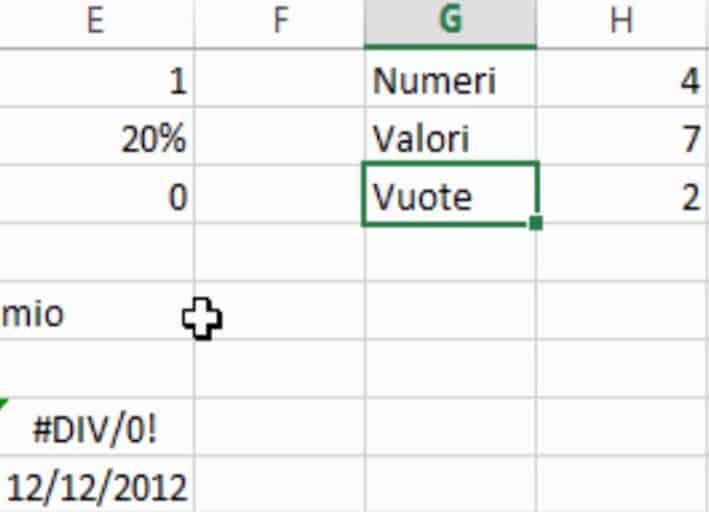
Nota bene: questa formula considera “vuota” anche la cella con la formula che restituisce valore vuoto “”.
Sintassi
- =CONTA.NUMERI(Intervallo1;intervallo2;…)
- =CONTA.VALORI(Intervallo1;intervallo2;…)
- =CONTA.VUOTE(Intervallo)
- L’intervallo è di norma una cosa del tipo A:A oppure A2:A7. Può anche essere una cella sola, A2.
Esempio Riassuntivo
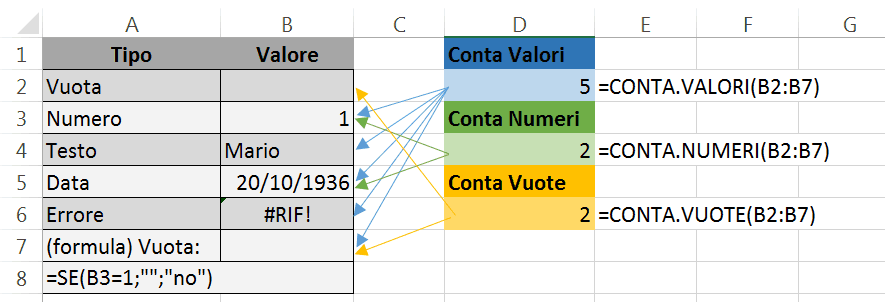
Conclusioni e Consigli
- Il loro vero potenziale e la loro autentica utilità, la si ottiene solo nidificandole con altre funzioni.
- Spesso si può usare il Subtotale o un Pivot per ottenere risultati simili, e talvolta risparmiare tempo.
- Da notare: nell’esempio qui sopra, puoi vedere come queste funzioni reagiscono con gli Errori e con le Formule che restituiscono Valore Vuoto “”.
- La funzione Conta Valori, eccetto la cella vuote, conta tutto, anche l’errore e la formula che restituisce Vuoto.
- La formula che restituisce valore vuoto, è contata come vuota per Conta Vuote.
- Anche Date, Orari, Valute, Contabilità ecc. sono considerati dati numerici e conteggiati da Conta Numeri.
Per approfondimenti
Riporto qui le fonti:
Conta Valori: Sito Ufficiale della Microsoft
Conta Numeri: Sito Ufficiale della Microsoft
Conta Vuote: Sito Ufficiale della Microsoft
Conta Se
Vuoi migliorare le tue abilità su Excel?
Vuoi fare bella figura a lavoro?
Vuoi rendere il tuo lavoro più facile?
Iscriviti ai nostri corsi di Excel!



Scusa ma penso che l’esempio sia sbagliato, come conta numeri indica 2, mentre dovrebbero essere 4, le cifre della data sono 3 numeri.
Grazie delle lezioni.
AM
Ciao Ali, no. 1, 20%, 0 e la data sono 4 numeri, il numero delle cifre della data non c’entra assolutamente nulla e non è neppure 3, bensì il numero delle cifre della data è 8 + 2 simboli. Infine, se quello che hai detto tu fosse vero, allora questo mi rendere 3 e invece rende 1:
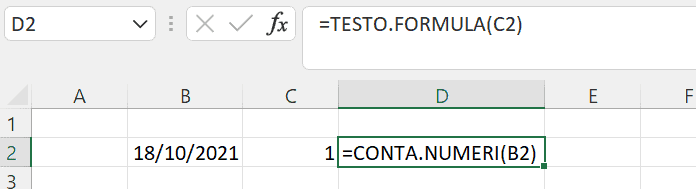
Ciao Matteo,
piccola domanda, non trovo il file d’esempio degli esercizi, inoltre, quando metto la formula =conta.numeri(cella) mi esce il valore 1, poi non capisco quale formula hai usato per #RIF!, potresti spiegare? grazie
quali esercizi?
l’errore RIF è solo un esempio di errore, mi serviva per fare vedere come e se le funzioni lo conteggiavano.
Ti restituisce 1 perché stai selezionando una sola cella, prova con tutta una colonna popolata